Crea formule di lavoro e analizza, elabora o crea bozze di testo con l’IA generativa senza dover imparare funzioni o sintassi complesse.
Il pannello degli strumenti di IA si integra con il tuo foglio per inserire formule o testo e riepiloghi direttamente nella cella desiderata in base ad altri dati nel foglio.
A partire dal 16 settembre 2024, Smartsheet offrirà a tutti i suoi clienti un assaggio dei seguenti strumenti di IA:
- Genera formule
- Testo e riepiloghi
- Analizza dati
- Ricevi assistenza
Questo accesso terminerà il 31 dicembre 2024. Successivamente, l’accesso temporaneo agli strumenti di IA verrà revocato. Tuttavia, tutti i contenuti generati e aggiunti a un foglio rimarranno. La tua organizzazione avrà la possibilità di modificare l’abbonamento e continuare a usare gli strumenti di IA.
Seleziona Genera formule per creare funzioni potenti che elaborano, calcolano o estraggono informazioni dal tuo foglio semplicemente descrivendo cosa vuoi che faccia la formula. Puoi fare riferimento alle colonne utilizzando la funzione Autocomplete (Completamento automatico).
Una volta generata, la formula si comporta come una formula normale, inclusa la possibilità di convertirla in una formula per colonne.
Seleziona Testo e riepiloghi per elaborare il contenuto del foglio o generare nuovi contenuti del foglio utilizzando l’IA generativa e memorizzarli direttamente nel foglio. Tutto quello che devi fare è descrivere ciò che desideri includendo i riferimenti alle colonne. Lo strumento di IA usa i dati della riga selezionata per generare l’output.
Generare formule o testo
Per accedere alle funzioni di IA, seleziona sulla barra a destra mentre sei in un foglio:
Brandfolder Image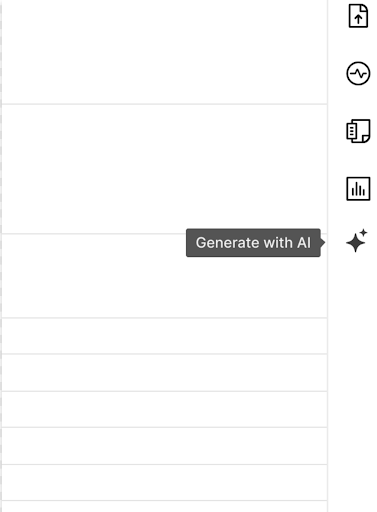
Nel pannello, seleziona lo strumento di IA che desideri utilizzare.
Brandfolder Image
Puoi anche collegarti direttamente a uno di questi strumenti cliccando con il tasto destro del mouse su una cella e selezionando Genera formula o Genera contenuto.
Brandfolder Image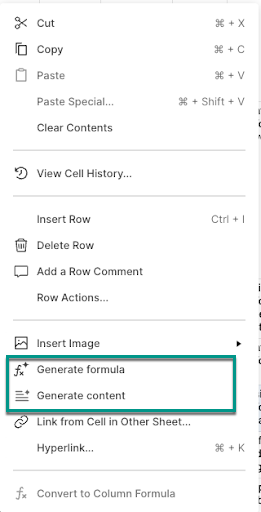
Nella casella del prompt descrivi l’output della formula o del testo che desideri generare.
Ciò aiuta a essere chiari sull’output o sul risultato che ti aspetti. Durante la digitazione, il pannello completa automaticamente i nomi delle colonne per semplificare i riferimenti alle colonne per le formule o i valori delle celle per la riga corrente quando si utilizza lo strumento di IA per il testo. Ad esempio, il completamento automatico del nome del campo Assegnatario restituisce il nome della persona nella cella Assegnatario per la riga corrente per generare il testo.
- Se utilizzi Testo e riepiloghi, devi selezionare la riga che desideri utilizzare come base per l’output generato.
- Non appena sei pronto, seleziona Genera.
- La formula o il testo generato viene visualizzato nella casella di output, insieme a una breve spiegazione di come è stato generato.
- Se si verifica un errore, il sistema visualizza un messaggio.
- Per Testo e riepiloghi, se è stato generato l’output per più righe, nella casella Output vengono visualizzati i numeri di riga per i quali è stato generato l’output.
- Seleziona le celle in cui desideri visualizzare l’output generato.
Seleziona Applica alla cella selezionata.
Brandfolder Image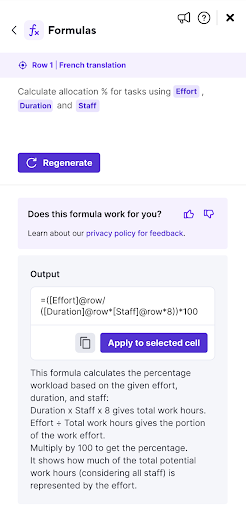
- Se l’output viene applicato in modo scorretto, il sistema visualizza un messaggio come #UNPARSEABLE. Scopri di più sui tipi di errori comuni per le formule.
Aspetti da considerare
- Se desideri un risultato diverso, riformula il prompt per essere più esplicito sull’output che stai cercando, quindi seleziona Rigenera per ottenere un nuovo risultato.
Applica una formula a tutte le righe convertendola in una formula per colonne. Clicca con il tasto destro del mouse sulla cella nella griglia e seleziona Converti in formula della colonna.
È possibile modificare il prompt di origine selezionando la cella di output e quindi Modifica sul pannello.
Se hai convertito una formula in una formula per colonne, devi riconvertirla in una formula a livello di cella prima di modificarla.
Formule di esempio
Per utilizzare questi esempi, sostituisci [nome colonna] con il nome effettivo della colonna nel foglio senza le parentesi. Usa la funzione di completamento automatico che aiuta a inserire i nomi di colonna corretti.
Prompt di formule di esempio
- Fai alcuni rapidi calcoli finanziari
- Trova la somma di [colonna 1] e [colonna 2].
- Calcola il margine di profitto lordo di [colonna ricavi] e [colonna spese].
- Usala per scenari di gestione dei progetti più avanzati
- Calcola la percentuale di assegnazione di un’attività utilizzando la [colonna sforzo] e la [colonna durata].
- Determina il livello di rischio in base alla data di scadenza di [Scadenza] e all’avanzamento dell’attività di [Stato].
- Se [Stato] è Non completo e [Fine] è nel passato, contrassegna questa condizione come vera.
- Specifica il trimestre equivalente per la data in [Fine]. Viene restituito il risultato che inizia con la lettera Q.
- Conta il numero di righe figlia per la riga corrente.
- Informazioni sul processo
- Ottieni il nome da [Assegnato a]
- Trova la data del lunedì più vicino a [Data]
Esempi di domande sulla generazione di contenuto
- Traduci testo
- Traduci [colonna con testo sorgente] in [colonna con la lingua desiderata].
- Analizza testo
- Indica il sentiment Positivo, Neutro o Negativo per [colonna sorgente].
- Crea testo annuncio
- Scrivi un annuncio per Twitter di 140 caratteri per il prodotto [colonna nome del prodotto] attualmente in vendita per [colonna con valore del prezzo di vendita].
Limitazioni note
- La funzione Genera formule supporta solo il riferimento ai valori delle celle nel foglio corrente. Non puoi fare riferimento a valori in altri fogli.
- La funzione Testo e riepiloghi genera un output solo quando viene eseguita nel pannello. Se i valori di riferimento cambiano, il contenuto generato resta inalterato. Per ottenere un risultato aggiornato, seleziona le celle che desideri aggiornare, apri il pannello e seleziona Rigenera.
- Il testo non viene generato automaticamente (per le righe nuove o modificate) e non si comporta come una funzione in esecuzione nel foglio; è solo un output di testo semplice.
- Puoi generare testo per un massimo di 10 righe alla volta.
- Per convertire le formule in formule per colonne, devi utilizzare il punto di ingresso nel foglio anziché nel pannello.
- La modalità formula supporta solo il riferimento ai valori delle celle nel foglio corrente. Non puoi fare riferimento ai dati in un riepilogo del foglio o in altri fogli.
- Al momento non è possibile specificare intervalli di celle (ad esempio A3:B6).
- Al momento non è possibile utilizzare le funzionalità dei fogli come il filtro, l’ordinamento o l’automazione.
Sicurezza dei dati IA
Gli strumenti di IA di Smartsheet utilizzano modelli linguistici di grandi dimensioni con i tuoi dati Smartsheet, per fornire funzionalità IA incentrate sulla privacy dei dati che siano allo stesso tempo potenti e sensibili al contesto.
Smartsheet non è proprietario dei tuoi dati IA e non li usa per addestrare modelli pubblici.
L’Informativa sulla privacy di Smartsheet descrive le modalità utilizzate da Smartsheet per raccogliere, utilizzare e condividere i tuoi dati personali, e spiega i tuoi diritti e scelte. Scopri di più nel nostro whitepaper sull’IA.



